![Как исправить Apple iPhone XR, который не может завершить процесс запуска, прикрепленный к логотипу Apple [Руководство по устранению неполадок] 1 Как исправить Apple iPhone XR, который не может завершить процесс запуска, прикрепленный к логотипу Apple [Руководство по устранению неполадок] 1](/wp-content/uploads/2018/10/kak-ispravit-apple-iphone-xr-kotoryj-ne-mozhet-8_1.jpg)
Современные смартфоны обычно предлагают более продвинутые функции и различные услуги, но звонки и текстовые сообщения остаются одними из основных функций. Вот почему для многих важно, чтобы службы вызовов и текстовых сообщений не работали на их соответствующих устройствах. Но независимо от того, насколько сложным и мощным является устройство, в какой-то момент могут возникнуть проблемы с сетью. И если это произойдет, сетевые сервисы также будут затронуты.
Положительным моментом является то, что большинство этих проблем связано с ошибками программного обеспечения и, следовательно, может быть решено в домашних условиях. Ниже выделены рекомендуемые обходные пути и возможные решения для соответствующей проблемы на новом устройстве iPhone XR, особенно с исходящими вызовами. Не стесняйтесь обращаться к этим методам устранения неполадок, чтобы исправить ошибку «Ошибка вызова» на вашем iPhone XR.
Прежде чем мы перейдем к устранению неполадок, если вы ищете решение другой проблемы, обязательно перейдите на нашу страницу устранения неполадок, поскольку мы уже решили некоторые из наиболее распространенных проблем, о которых сообщили наши читатели. Найдите проблемы, схожие с вашими, и используйте предложенные нами решения. Если после этого вам по-прежнему нужна наша помощь, свяжитесь с нами, заполнив нашу анкету по вопросам iPhone.
Что нужно проверить перед устранением неисправностей
Проблемы с исходящими звонками не всегда связаны с программными ошибками на устройстве. Фактически, многие владельцы смартфонов, у которых были проблемы с телефонными звонками, смогли решить проблему, не выполняя ни одного метода устранения неполадок. Вместо этого все, что они сделали, было проверено на следующее:
- Учетная запись и статус сервиса. Сетевые поставщики услуг / операторы обычно отключают исходящие услуги для проблемных учетных записей. Проблемы безопасности аккаунта, а также проблемы биллинга обычно являются основными причинами. Когда исходящие услуги отключены, совершать телефонные звонки и отправлять SMS / MMS-сообщения невозможно. Чтобы исключить это, обратитесь к своему оператору, чтобы проверить и убедиться, что ваша учетная запись находится в хорошем состоянии и все исходящие услуги активны.
- Индикатор сетевого сигнала (сигнальные полосы). Он должен иметь как минимум 2 стабильных бара для сетевых сервисов, таких как входящие и исходящие вызовы для работы. Если ваш iPhone получает слабый или слабый сигнал, у вас больше шансов испытать проблемы с звонками и текстовыми сообщениями. В этом случае попробуйте перейти в другое место с лучшим и более сильным сетевым сигналом. Держаться подальше от сетевых сигнальных барьеров, таких как высокие здания, бетонные стены или любые другие места с помехами.
- Отказы сети. Другие возможные причины, по которым ваше устройство получает плохой сетевой сигнал или его нет вообще, — это перебои в работе сети. Перебои в работе сети могут быть вызваны запланированным обслуживанием сетевой системы или непредвиденными техническими трудностями со стороны поставщика сетевых услуг. Когда это происходит, все, что вам нужно сделать, это подождать, пока отключение не исчезнет и сетевые службы не возобновятся.
Если вы все еще не можете совершать телефонные звонки на своем iPhone XR, даже если сигнал сети хороший, службы учетных записей активны и нет перебоев в работе сети, попробуйте выполнить любое из следующих решений.
Первое решение: включить и выключить режим полета.
Включение и выключение режима полета аналогично перезапуску беспроводных функций вашего iPhone. И по некоторым причинам выполнение этого трюка эффективно устраняет случайные проблемы с сетевым подключением, включая проблемы с подключением к Интернету, SMS, MMS и функциями вызова телефона. Если вы хотите попробовать свои силы, вот как это делается:
- Перейдите в меню «Настройки» -> «Режим полета», затем переключите переключатель, чтобы включить функцию. Это включит все беспроводные радиостанции, включая Wi-Fi и сотовые сети передачи данных на телефоне.
Когда включен режим полета, выполните программный сброс или перезагрузку iPhone XR, выполнив следующие действия:
- Нажмите и удерживайте кнопку Side / Power и любую из кнопок громкости одновременно в течение нескольких секунд.
- Отпустите кнопки, когда появится команда Slide to Power Off.
- Перетащите ползунок выключения питания вправо.
- Через 30 секунд нажмите и удерживайте кнопку питания или боковую кнопку еще раз, пока не появится логотип Apple.
Перезагрузка устройства помогает удалить из памяти телефона ошибочно кэшированные файлы, которые могли помешать устройству совершать телефонные звонки. Нет необходимости создавать резервные копии, потому что этот процесс не повлияет на сохраненные данные на телефоне.
После перезагрузки телефона вернитесь в меню «Настройки» -> «Режим полета», затем нажмите на переключатель, чтобы снова выключить режим полета.
Режим полета должен быть отключен, чтобы вы могли использовать Wi-Fi, сотовую связь и другие беспроводные функции вашего телефона.
Второе решение: установите обновление iOS и доступно обновление настроек оператора.
Для обеспечения стабильности работы рекомендуется поддерживать программное обеспечение устройства в актуальном состоянии. Обновления программного обеспечения также предлагают исправления исправлений, чтобы избавиться от любых проблем, вызванных ошибками на телефоне.
Чтобы проверить наличие нового обновления iOS на вашем iPhone XR, выберите «Настройки» -> «Основные» -> «Обновление программного обеспечения».
Если доступно обновление, вы должны увидеть подробности обновления и другую соответствующую информацию на экране. Перед загрузкой и установкой нового обновления сделайте резервную копию всех важных данных для безопасного хранения. Затем следуйте инструкциям на экране, чтобы начать загрузку и установку обновлений iOS.
Помимо установки последней версии iOS, установка последнего обновления настроек оператора на вашем iPhone XR также может помочь решить проблемы, влияющие на сетевые функции оператора, такие как исходящие вызовы. Некоторые обновления являются обязательными, что означает, что они автоматически устанавливаются на ваш телефон, в то время как другие не являются обязательными.
Чтобы вручную проверить и установить новые настройки оператора связи на iPhone XR, перейдите в раздел «Настройки» -> «Общие» -> «О программе».
Подождите несколько секунд, чтобы просмотреть информацию об обновлении настроек оператора. Если на экране не отображается уведомление об обновлении, это означает, что настройки вашего оператора обновлены.
Перезагрузите iPhone XR, чтобы применить последние изменения из новых обновлений, затем попробуйте позвонить по телефону, чтобы проверить, работает ли он уже нормально.
Третье решение: сброс настроек сети на вашем iPhone XR.
Сброс настроек сети на телефоне может стать ключом к избавлению от ошибок при сбое вызова, если в первую очередь виноваты неверные настройки сети. Этот сброс удаляет ваши текущие конфигурации сети, а затем восстанавливает сетевые значения по умолчанию на телефоне. Поэтому любая ошибка настроек будет устранена, а связанные с ней проблемы будут решены. Вот как можно сбросить настройки сети на вашем новом iPhone XR:
- На главном экране нажмите «Настройки».
- Выберите General.
- Прокрутите и затем нажмите Сброс.
- Выберите Сброс настроек сети из указанных опций.
- Введите правильный пароль для вашего телефона, чтобы продолжить.
- Затем нажмите на опцию, чтобы подтвердить сброс настроек сети.
Позвольте вашему телефону перезагрузиться после сброса настроек сети. После перезапуска значения сети по умолчанию восстанавливаются. Следовательно, вам нужно будет повторно подключиться к вашей сети Wi-Fi, чтобы вы могли снова использовать Интернет на вашем телефоне.
Четвертое решение: извлеките и переустановите SIM-карту.
Повреждение и потеря SIM-карты в телефоне также может быть основной причиной, по которой функция вызова не работает на вашем iPhone XR. Чтобы очистить это, удаление и переустановка SIM-карты может рассматриваться как потенциальное решение. Вот как это делается:
- Перед извлечением SIM-карты полностью выключите устройство.
- Когда он выключен, вставьте инструмент для извлечения SIM-карты в небольшое отверстие на лотке для карт.
- Аккуратно нажимайте на инструмент до тех пор, пока лоток для карт не выдвинется.
- Вытяните лоток для карты из телефона, затем извлеките SIM-карту из гнезда.
- Проверьте SIM-карту на наличие следов жидкости или физического повреждения. Если их нет, поместите SIM-карту обратно в гнездо для карт в том же положении, прежде чем вынуть ее.
- Обязательно установите SIM-карту таким образом, чтобы она надежно помещалась в слот для карты.
- Задвиньте лоток обратно в телефон, затем приложите небольшое усилие, чтобы зафиксировать его на месте.
- Когда лоток для SIM-карты закреплен, вы можете снова включить iPhone.
Подождите, пока ваш телефон установит сетевой сигнал. Когда сигнальные полосы стабилизируются, попробуйте выполнить тестовый вызов, чтобы проверить, устранена ли проблема. В противном случае попробуйте другие варианты.
Что делать, если на вашем iPhone XR сохраняется ошибка вызова?
Проблема, с которой вы сталкиваетесь, может быть более сложной, чем вы думаете, и поэтому не может быть решена с помощью предыдущих решений. Ваш iPhone XR может иметь некоторые фатальные системные ошибки, которые непосредственно вызвали проблемы исходящих вызовов. Чтобы справиться с такими проблемами, вы можете прибегнуть к сбросу настроек или выполнить восстановление iOS через iTunes. Обратите внимание, что эти методы будут удалять все с вашего iPhone, включая пользовательские настройки, загруженные приложения и другое содержимое. Короче говоря, вы потеряете личную информацию от этого. Если вы хотите продолжить, сделайте резервную копию всех ваших важных файлов в iCloud или iTunes для безопасного хранения.
Или же вы можете взять свой iPhone в ближайший сервисный центр Apple на вашем месте для оценки оборудования. Проблема также может сохраняться, если существует повреждение оборудования. В этом случае ваше устройство нуждается в обслуживании.
связаться с нами
Если вам нужна дополнительная помощь по использованию определенных функций и функций смартфона Apple iPhone XR, посетите нашу страницу учебных пособий. Там вы можете найти список с практическими рекомендациями, пошаговые руководства, а также ответы на часто задаваемые вопросы относительно iPhone XR. Если у вас возникли другие проблемы или у вас возникли проблемы при использовании телефона, вы можете связаться с нами через эту форму. Обязательно сообщите нам более подробную информацию о проблеме или проблемах, которые могут возникнуть у вас, и мы будем рады помочь вам в дальнейшем.
Оцените статью!
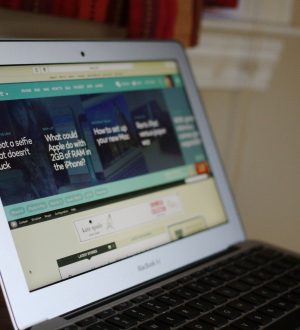


Отправляя сообщение, Вы разрешаете сбор и обработку персональных данных. Политика конфиденциальности.